ąŻčüą║ąŠčĆąĖč鹥ą╗ąĖ
ą¦č鹊 ą▒ąŠą╗čīčłąĄ ą▓čüąĄą│ąŠ ą┐čĆąŠč湥ą│ąŠ ąĮą░čü čĆą░ąĘą┤čĆą░ąČą░ąĄčé ą▓ąŠ ą▓čĆąĄą╝čÅ ą┐čĆąŠą│čāą╗ąŠą║ ą┐ąŠ ąĪąĄčéąĖ? ąĪą║ąŠčĆąŠčüčéčī! ą¤ąŠčĆąŠą╣, ąŠąČąĖą┤ą░čÅ ą┐ąŠą╗ąĮąŠą╣ ąĘą░ą│čĆčāąĘą║ąĖ č鹥ą║čāčēąĄą╣ čüčéčĆą░ąĮąĖčåčŗ, ą╝ąŠąČąĮąŠ ąĮąĄ č鹊ą╗čīą║ąŠ ą▓čŗą┐ąĖčéčī čćą░čłąĄčćą║čā ą║ąŠč乥, ąĮąŠ ąĖ čüą╝ąŠą╗ąŠčéąĖčéčī ą▓čĆčāčćąĮčāčÄ ą┐ą░čĆčā ą║ąĖą╗ąŠą│čĆą░ą╝ą╝ąŠą▓ čŹč鹊ą│ąŠ čåąĄąĮąĮąŠą│ąŠ ą┐čĆąŠą┤čāą║čéą░. ąÆčüčæ ą╝ąĄąĮčÅąĄčéčüčÅ ą▓ ą╝ąĖčĆąĄ ąśąĮč鹥čĆąĮąĄčé, ą▓ąŠčé č鹊ą╗čīą║ąŠ čāč鹊ą╝ąĖč鹥ą╗čīąĮčŗą╣ čĆą░ą┐ąĖą┤ ą┐čĆąĖ "ą┐ąŠą╗ąĘą░ąĮąĖąĖ" ą▓ ąÆąĄą▒ąĄ ąŠčüčéą░čæčéčüčÅ ąĮąĄąĖąĘą╝ąĄąĮąĮčŗą╝. ąØąĄą┤ą░čĆąŠą╝ ą▓čüčæ čćą░čēąĄ ą┐čĆąĖčģąŠą┤ąĖčéčüčÅ čüą╗čŗčłą░čéčī, čćč鹊 WWW čüč鹊ąĖčé čĆą░čüčłąĖčäčĆąŠą▓čŗą▓ą░čéčī ą║ą░ą║ World Wide Wait (ąÆčüąĄą╝ąĖčĆąĮąŠąĄ ą×ąČąĖą┤ą░ąĮąĖąĄ). ą¤čĆąŠą▒ą╗ąĄą╝čā čŹčéčā ą╝ąŠąČąĮąŠ čĆą░ąĘčĆąĄčłąĖčéčī, čāą┐ą╗ą░čéąĖą▓ ąĮąĄą║čāčÄ čüčāą╝ą╝čā ąĘą░ ą┐ąĄčĆąĄčģąŠą┤ ąĮą░ ą▒ąŠą╗ąĄąĄ ą▓čŗčüąŠą║ąŠčüą║ąŠčĆąŠčüčéąĮčāčÄ č鹥čģąĮąŠą╗ąŠą│ąĖčÄ ą┐ąŠą╗čāč湥ąĮąĖčÅ ąśąĮč鹥čĆąĮąĄčé-ą┤ą░ąĮąĮčŗčģ (ą▓čŗą┤ąĄą╗ąĄąĮąĮą░čÅ ą╗ąĖąĮąĖčÅ, ADSL, ISDN, CaTV ąĖ ą┐čĆąŠčćąĖąĄ). ąØąŠ, ą║ą░ą║ ą┐čĆą░ą▓ąĖą╗ąŠ, ą┐ąŠą╗čīąĘąŠą▓ą░č鹥ą╗čī ąĮąĄ čĆą░čüą┐ąŠą╗ą░ą│ą░ąĄčé čüą▓ąŠą▒ąŠą┤ąĮčŗą╝ąĖ čüčĆąĄą┤čüčéą▓ą░ą╝ąĖ, ą║ąŠč鹊čĆčŗąĄ ąŠąĮ ą▒čŗą╗ ą▒čŗ ą│ąŠč鹊ą▓ čüą║ąŠčĆą╝ąĖčéčī ą┐čĆąŠą▓ą░ą╣ą┤ąĄčĆčā ąĘą░ čāą╗čāčćčłąĄąĮąĖąĄ ą║ą░č湥čüčéą▓ą░ ąĖ čüą║ąŠčĆąŠčüčéąĖ čüą▓čÅąĘąĖ. ąÜą░ą║ ą▒čŗčéčī? ą¤čĆąĖčģąŠą┤ąĖčéčüčÅ ąĖčüą┐ąŠą╗čīąĘąŠą▓ą░čéčī čĆą░ąĘąĮąŠąŠą▒čĆą░ąĘąĮčŗąĄ čģąĖčéčĆąŠčāą╝ąĮčŗąĄ ą┐čĆąŠą│čĆą░ą╝ą╝ą║ąĖ, čāčüą║ąŠčĆčÅčÄčēąĖąĄ ą┐čĆąŠčåąĄčüčü čĆą░ą▒ąŠčéčŗ ą▓ ąśąĮč鹥čĆąĮąĄč鹥 (ą▓ ą┤ą░ą╗čīąĮąĄą╣čłąĄą╝, "čāčüą║ąŠčĆąĖč鹥ą╗ąĖ"). ąØą░ąĖą▓ąĮąŠ ą┐ąŠą╗ą░ą│ą░čéčī, čćč鹊 ą┐čĆąĄą┤ą╗ą░ą│ą░ąĄą╝čŗąĄ ąĮąĖąČąĄ čāčéąĖą╗ąĖčéčŗ ą┐ąŠąĘą▓ąŠą╗čÅčé ą┐čĆąĄą▓čĆą░čéąĖčéčī ą╝ąŠą┤ąĄą╝ 14.400 ą▓ ISDN-ą║ą░čĆčéčā ąĮą░ 128. ąś č鹥ą╝ ąĮąĄ ą╝ąĄąĮąĄąĄ, ą▓ąŠąĘą╝ąŠąČąĮąŠčüčéčī čĆąĄą░ą╗čīąĮąŠ čāčüą║ąŠčĆąĖčéčī ąĘą░ą│čĆčāąĘą║čā čüčéčĆą░ąĮąĖčå čüčāčēąĄčüčéą▓čāąĄčé. ążą░ą║čéąĖč湥čüą║ąĖ čĆą░ąĘčĆą░ą▒ąŠčéčćąĖą║ąĖ ą┐ąŠą┤ąŠą▒ąĮčŗčģ "čāčüą║ąŠčĆąĖč鹥ą╗ąĄą╣" ą┤ą░čÄčé ą┐ąŠą╗čīąĘąŠą▓ą░č鹥ą╗čÄ ąĖąĮčüčéčĆčāą╝ąĄąĮčéčŗ, ąŠ ą║ąŠč鹊čĆčŗčģ ą┤ąŠą╗ąČąĄąĮ ą▒čŗą╗ ą▒čŗ ą┐ąŠąĘą░ą▒ąŠčéąĖčéčīčüčÅ čĆą░čćąĖč鹥ą╗čīąĮčŗą╣ ą┐čĆąŠą▓ą░ą╣ą┤ąĄčĆ. ąÜą░ą║ č鹊, čĆą░ąĘčāą╝ąĮąŠąĄ (ąĖąĮč鹥ą╗ą╗ąĄą║čéčāą░ą╗čīąĮąŠąĄ) ą║čŹčłąĖčĆąŠą▓ą░ąĮąĖąĄ čäą░ą╣ą╗ąŠą▓ ąĖ ąŠą┐čéąĖą╝ąĖąĘą░čåąĖčÅ ą╝ąŠą┤ąĄą╝ąĮąŠą│ąŠ čüąŠąĄą┤ąĖąĮąĄąĮąĖčÅ ą║ą░ąČą┤ąŠą│ąŠ ą║ą╗ąĖąĄąĮčéą░ ą▓ ąŠčéą┤ąĄą╗čīąĮąŠčüčéąĖ.
ą¤čĆąŠą│čĆą░ą╝ą╝ čŹč鹊ą│ąŠ ą║ą╗ą░čüčüą░ ą▒ąĄąĘą┤ąĮą░ (čüą╝., ąĮą░ą┐čĆąĖą╝ąĄčĆ, čā ąóčāčĆąĄčåą║ąŠą│ąŠ, čā ąÜčāą╗ą│ąĖąĮą░ ąĖą╗ąĖ ąĮą░ čĆąŠą┤ąĮąŠą╝ Tucows). ą¤ąĖčłčāčé ąĖčģ ą▓čüąĄ, ąŠčé čüąŠą╗ąĖą┤ąĮčŗčģ ą║ąŠą╝ą░ąĮą┤ ąĖ čéą░ą╗ą░ąĮčéą╗ąĖą▓čŗčģ ąŠą┤ąĖąĮąŠč湥ą║ ą┤ąŠ ą┤ąŠą╝ąŠčģąŠąĘčÅąĄą║, ą┐čĆąŠčłąĄą┤čłąĖčģ ą║čāčĆčüčŗ VB ąĖ TCP/IP. ąøčāčćčłąĖąĄ ąĖąĘ ąĮąĖčģ čüč鹊čÅčé ą┤ąĄąĮąĄą│, ąŠ čģčāą┤čłąĖčģ ąĮąĄ čüč鹊ąĖčé ąĖ ą│ąŠą▓ąŠčĆąĖčéčī. ąÆ ą┤ą░ąĮąĮąŠą╝ ą║čĆą░čéą║ąŠą╝ ąŠą▒ąĘąŠčĆąĄ čÅ ą┐ąŠą┐čŗčéą░ą╗čüčÅ ą┐čĆąĄą┤čüčéą░ą▓ąĖčéčī ąĮą░ąĖą▒ąŠą╗ąĄąĄ ąĘą░ą╝ąĄčéąĮčŗąĄ ą▓ąĄą▒-čāčüą║ąŠčĆąĖč鹥ą╗ąĖ (web accelerators). ąöąŠ ąĮąĄą┤ą░ą▓ąĮąĖčģ ą┐ąŠčĆ čüą░ą╝ čÅ ą║ą░ą║-č鹊 ąŠą▒čģąŠą┤ąĖą╗čüčÅ ą▒ąĄąĘ ąĮąĖčģ (ą║ą░č湥čüčéą▓ąŠ ą║ąŠąĮąĮąĄą║čåąĖąĖ ąĖ ąĮą░ čĆą░ą▒ąŠč鹥, ąĖ ą┤ąŠą╝ą░ ą┐ąŠąĘą▓ąŠą╗čÅą╗ąŠ). ąØą░ą┤ąĄčÄčüčī, čŹč鹊 ą┐ąŠą╝ąŠąČąĄčé ą╝ąĮąĄ ą▒čŗčéčī ąŠą▒čŖąĄą║čéąĖą▓ąĮčŗą╝.
ąĢčēąĄ ąŠą┤ąĮąŠ ą┐čĆąĄą┤ą▓ą░čĆąĖč鹥ą╗čīąĮąŠąĄ ąĘą░ą╝ąĄčćą░ąĮąĖąĄ. ąæąĄčüą┐ą╗ą░čéąĮąŠą│ąŠ čüčŗčĆą░ ąĮąĄ ą▒čŗą▓ą░ąĄčé. ąŻčüčéą░ąĮąŠą▓ą║ą░ "čāčüą║ąŠčĆąĖč鹥ą╗čÅ" ą┐ąŠą┤čĆą░ąĘčāą╝ąĄą▓ą░ąĄčé ą░) ą│ąŠč鹊ą▓ąĮąŠčüčéčī ą┐ąŠą╗čīąĘąŠą▓ą░č鹥ą╗čÅ čćčāčéčī ą│ą╗čāą▒ąČąĄ ą▓ąĮąĖą║ąĮčāčéčī ą▓ čäąĖąĘąĖą║čā ą┐čĆąŠčåąĄčüčüą░ ą┐ąĄčĆąĄą║ą░čćąĖą▓ą░ąĮąĖčÅ ąĖąĮč乊čĆą╝ą░čåąĖąĖ ąĖąĘ ą£ąĖčĆąŠą▓ąŠą╣ ą¤ą░čāčéąĖąĮčŗ, ą▒) ą┐ąŠąČąĄčĆčéą▓ąŠą▓ą░čéčī ąĮąĄą║ąŠč鹊čĆčŗą╝ ą┤ąĖčüą║ąŠą▓čŗą╝ ą┐čĆąŠčüčéčĆą░ąĮčüčéą▓ąŠą╝. ąś ą▒čāą┤čīč鹥 ą▒ą╗ą░ą│ąŠčĆą░ąĘčāą╝ąĮčŗ, čāčüčéą░ąĮąŠą▓ą║ą░ ąĮąĄčüą║ąŠą╗čīą║ąĖčģ "čāčüą║ąŠčĆąĖč鹥ą╗ąĄą╣" ąĮą░ ąŠą┤ąĮąŠą╝ ą║ąŠą╝ą┐čīčÄč鹥čĆąĄ čüčĆąŠą┤ąĮąĖ ąŠą┤ąĮąŠą▓čĆąĄą╝ąĄąĮąĮąŠą╝čā ąĮą░ą╗ąŠąČąĄąĮąĖčÄ ąĮąĄčüą║ąŠą╗čīą║ąĖčģ ą╝ą░čüąŠą║ ą┤ą╗čÅ ą║ąŠąČąĖ ą╗ąĖčåą░: ą▓čŗą│ą╗čÅą┤ąĖčé ąĖąĘčāą╝ąĖč鹥ą╗čīąĮąŠ, ąĮąŠ ą┐ąŠą╝ąŠą│ą░ąĄčé ą▓čĆčÅą┤ ą╗ąĖ.
ąĀą░čüčüą╝ąŠčéčĆąĖą╝ č湥čéčŗčĆąĄ ą┐čĆąŠą│čĆą░ą╝ą╝čŗ ą┤ą░ąĮąĮąŠą│ąŠ ą║ą╗ą░čüčüą░.
| ąØą░ąĘą▓ą░ąĮąĖąĄ | ąĀą░ąĘčĆą░ą▒ąŠčéčćąĖą║ąĖ | ąĪč鹊ąĖą╝ąŠčüčéčī (USD) | Trial time (čüčāčéą║ąĖ) | ąÆąĄčü ąĖąĮčüčé.čäą░ą╣ą╗ą░ (Mb) |
| Modem Booster | inKline Global | 20 | 21 | 1.5 |
| NaviScope | NaviScope | 20 | 30 | 0.6 |
|
Web3000 |
|
|
|
| Webcelerator | eAcceleration | free | free | 2.0 |
Modem Booster
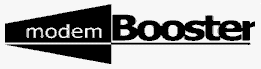
ąŻčüčéą░ąĮąŠą▓ą║ą░
Setup.exe > Next > Next > Next > OK (ą┐ąĄčĆąĄąĘą░ą│čĆčāąĘą║ą░ ą║ąŠą╝ą┐čīčÄč鹥čĆą░).
ąśą┤ąĄčÅ
ą×ą┐čéąĖą╝ąĖąĘą░čåąĖčÅ ą┐ą░čĆą░ą╝ąĄčéčĆąŠą▓ ą╝ąŠą┤ąĄą╝ąĮąŠą│ąŠ čüąŠąĄą┤ąĖąĮąĄąĮąĖčÅ ą║ą╗ąĖąĄąĮčéą░ ą┐ąŠą┤ ąŠą▒ąŠčĆčāą┤ąŠą▓ą░ąĮąĖąĄ ą║ąŠąĮą║čĆąĄčéąĮąŠą│ąŠ ą┐čĆąŠą▓ą░ą╣ą┤ąĄčĆą░. ąÜą╗ąĖąĄąĮčé ą╝ąŠąČąĄčé ą┤ąŠą▓ąĄčĆąĖčéčī ą░ą▓č鹊ą╝ą░čéąĖč湥čüą║čāčÄ ąĮą░čüčéčĆąŠą╣ą║čā ą┐čĆąŠą│čĆą░ą╝ą╝ąĄ ąĖą╗ąĖ ąĘą░ą┤ą░čéčī ąŠčüąĮąŠą▓ąĮčŗąĄ ą┐ą░čĆą░ą╝ąĄčéčĆčŗ:
MTU (Maximum Transmission Unit) - ą╝ą░ą║čüąĖą╝ą░ą╗čīąĮčŗą╣ čĆą░ąĘą╝ąĄčĆ ą┐ą░ą║ąĄčéą░ ą┐ąŠą╗čāčćą░ąĄą╝čŗčģ/ą┐ąĄčĆąĄą┤ą░ą▓ą░ąĄą╝čŗčģ ą┤ą░ąĮąĮčŗčģ, ąĄčüą╗ąĖ ąĘą░ą┤ą░ąĮąĮąŠąĄ ąĘąĮą░č湥ąĮąĖąĄ ą┐čĆąĄą▓čŗčłą░ąĄčé čüčéą░ąĮą┤ą░čĆčé, čāčüčéą░ąĮąŠą▓ą╗ąĄąĮąĮčŗą╣ ą┐čĆąŠą▓ą░ą╣ą┤ąĄčĆąŠą╝, ą┐čĆąŠąĖąĘą▓ąŠą┤ąĖčéčüčÅ ą┤ąŠą┐ąŠą╗ąĮąĖč鹥ą╗čīąĮą░čÅ ą┐čĆąŠčåąĄą┤čāčĆą░ čĆą░ąĘą▒ąĖą▓ą║ąĖ ąĖ ą┐ąŠčüą╗ąĄą┤čāčÄčēąĄą╣ ąĖąĮč鹥ą│čĆą░čåąĖąĖ ąĖąĮč乊čĆą╝ą░čåąĖąĖ, ąĄčüą╗ąĖ ąČąĄ ąĘą░ą┤ą░ąĮąĮąŠąĄ ąĘąĮą░č湥ąĮąĖąĄ ąĮąĖąČąĄ čüčéą░ąĮą┤ą░čĆčéą░, č鹊 ą╝ąŠą┤ąĄą╝ ą║ą╗ąĖąĄąĮčéą░ ąĮąĄ ąĖčüą┐ąŠą╗čīąĘčāąĄčé ą┤ąŠ ą║ąŠąĮčåą░ ą▓ąŠąĘą╝ąŠąČąĮąŠčüč鹥ą╣, ą┐čĆąĄą┤ąŠčüčéą░ą▓ą╗čÅąĄą╝čŗčģ ąŠą▒ąŠčĆčāą┤ąŠą▓ą░ąĮąĖąĄą╝ ą┐čĆąŠą▓ą░ą╣ą┤ąĄčĆą░;
RWIN (Receive Window) - ąŠą┐čĆąĄą┤ąĄą╗čÅąĄčé ą║ąŠą╗ąĖč湥čüčéą▓ąŠ ąĖąĮč乊čĆą╝ą░čåąĖąĖ, ą║ąŠč鹊čĆąŠąĄ ą║ą╗ąĖąĄąĮčé ą╝ąŠąČąĄčé ą┐čĆąĖąĮąĖą╝ą░čéčī ą▓ ąĄą┤ąĖąĮąĖčåčā ą▓čĆąĄą╝ąĄąĮąĖ, ąĄčüą╗ąĖ ąĘąĮą░č湥ąĮąĖąĄ ąĘą░ąĮąĖąČąĄąĮąŠ, ąŠą┤ąĖąĮ ą┐ą░ą║ąĄčé ą┐čĆąĖčģąŠą┤ąĖčéčüčÅ ą┐čĆąŠą│ąŠąĮčÅčéčī ą┐ąŠčĆčåąĖąŠąĮąĮąŠ, ąĄčüą╗ąĖ ąĘą░ą▓čŗčłąĄąĮąŠ, č鹊, ą▓ čüą╗čāčćą░ąĄ ą┐ąŠą▓čĆąĄąČą┤ąĄąĮąĖčÅ ą┐ą░ą║ąĄčéą░, ą▓ąŠąĘąĮąĖą║ąĮąĄčé ą┤ąŠą┐ąŠą╗ąĮąĖč鹥ą╗čīąĮąŠąĄ ą▒ąĄčüčüą╝čŗčüą╗ąĄąĮąĮąŠąĄ ąŠąČąĖą┤ą░ąĮąĖąĄ ą┐ąŠą▓č鹊čĆąĮąŠą╣ ą┐ąĄčĆąĄą┤ą░čćąĖ ąĖąĮč乊čĆą╝ą░čåąĖąĖ;
TTL (Time To Live) - ą┤ąŠą┐čāčüčéąĖą╝čŗą╣ ą┐ąĄčĆąĖąŠą┤ ą┐ąĄčĆąĄą┤ą░čćąĖ ą┐ą░ą║ąĄčéą░ ą┤ą░ąĮąĮčŗčģ, ą╝ą░ą╗ąŠą▓ą░čé - čā ą┐ą░ą║ąĄčéą░ ąĄčüčéčī ą▓čüąĄ čłą░ąĮčüčŗ ą▒čŗčéčī ą┐ąĄčĆąĄą┤ą░ąĮčŗą╝ ąĮąĄčüą║ąŠą╗čīą║ąŠ čĆą░ąĘ ą┐ąŠą┤čĆčÅą┤, ą┐čĆąĄčāą▓ąĄą╗ąĖč湥ąĮ - ąŠą┐čÅčéčī ąČąĄ, ą▓ čüą╗čāčćą░ąĄ ą┐ąŠą▓čĆąĄąČą┤ąĄąĮąĖčÅ ą┤ą░ąĮąĮčŗčģ, ą╝ąŠą┤ąĄą╝ ą║ą╗ąĖąĄąĮčéą░ ąŠą▒čĆąĄčćčæąĮ ąĮą░ čéčāą┐ąŠąĄ ąŠąČąĖą┤ą░ąĮąĖąĄ;
Cache Size - ą┤ą╗čÅ ą┐ąŠą╗čīąĘąŠą▓ą░č鹥ą╗ąĄą╣ Windows - ą║ąŠą╗ąĖč湥čüčéą▓ąŠ ąĖąĮč乊čĆą╝ą░čåąĖąĖ, ą┐ąŠą╗čāč湥ąĮąĮąŠą╣ ąĖąĘ ąĪąĄčéąĖ, čüąŠčģčĆą░ąĮčÅąĄą╝ąŠąĄ ą▓ č鹥č湥ąĮąĖąĄ ąĮąĄą║ąŠč鹊čĆąŠą│ąŠ ą▓čĆąĄą╝ąĄąĮąĖ ąĮą░ ą║ąŠą╝ą┐čīčÄč鹥čĆąĄ ą║ą╗ąĖąĄąĮčéą░ ą┤ą╗čÅ ą▓ąŠąĘą╝ąŠąČąĮąŠčüčéąĖ ą▒čŗčüčéčĆąŠą│ąŠ ą┐čĆąŠčüą╝ąŠčéčĆą░ ąĮąĄąŠą▒ąĮąŠą▓ą╗ąĄąĮąĮčŗčģ ą▓ąĄą▒-čüčéčĆą░ąĮąĖčå, č湥ą╝ ą╝ąĄąĮčīčłąĄ, č鹥ą╝ ą▒ąŠą╗čīčłąĄ čłą░ąĮčü, čćč鹊 ą▓ą╝ąĄčüč鹊 ą▒čŗčüčéčĆąŠą│ąŠ ąŠą▒čĆą░čēąĄąĮąĖčÅ ą║ ąČčæčüčéą║ąŠą╝čā ą┤ąĖčüą║čā ą┐čĆąŠčåąĄčüčüąŠčĆ ą┐ąŠčéčĆąĄą▒čāąĄčé ąŠčé ą╝ąŠą┤ąĄą╝ą░ ą▓čŗčéą░čēąĖčéčī ąĖąĮč乊čĆą╝ą░čåąĖčÄ č湥čĆąĄąĘ čāą┤ą░ą╗čæąĮąĮčŗą╣ ą║ąŠą╝ą┐čīčÄč鹥čĆ ą┐čĆąŠą▓ą░ą╣ą┤ąĄčĆą░, čüą╗ąĖčłą║ąŠą╝ ą▒ąŠą╗čīčłąŠą╣ "ą║čŹčł" - ą┐ąŠč鹥čĆčÅ ą╝ąĄčüčéą░ ąĖ ąĘą░čéčĆčāą┤ąĮčæąĮąĮąŠčüčéčī ą┐ąŠąĖčüą║ą░ ąĮčāąČąĮąŠą╣ ąĖąĮč乊čĆą╝ą░čåąĖąĖ ąĮą░ ąČčæčüčéą║ąŠą╝ ą┤ąĖčüą║ąĄ.
ąØą░čüčéčĆąŠą╣ą║ą░ ąĖ čĆą░ą▒ąŠčéą░
ą¤čĆąĖ ą┐ąĄčĆą▓ąŠą╝ ąĘą░ą┐čāčüą║ąĄ čüčéą░čĆčéčāąĄčé Configuration Wizard (ą£ą░čüč鹥čĆ ąŻčüčéą░ąĮąŠą▓ą║ąĖ) (ąŠą▒čĆą░čéąĖčéčīčüčÅ ą║ ąĮąĄą╝čā ą┐ąŠąĘąČąĄ ą╝ąŠąČąĮąŠ č湥čĆąĄąĘ ą╝ąĄąĮčÄ Tune-Up), ąŠąĮ ą┐ąŠą╝ąŠąČąĄčé ąÆą░ą╝ ąĮą░čüčéčĆąŠąĖčéčī ą┐čĆąŠą│čĆą░ą╝ą╝čā; ąÆą░ą╝ ą┐čĆąĖą┤čæčéčüčÅ ą▓ą▓ąĄčüčéąĖ ą┐čĆąŠčüčéčŗąĄ ą┐ą░čĆą░ą╝ąĄčéčĆčŗ - ą▓čŗą▒čĆą░čéčī ąĮčāąČąĮąŠąĄ dial-up čüąŠąĄą┤ąĖąĮąĄąĮąĖąĄ, čāą║ą░ąĘą░čéčī ą╗ąŠą│ąĖąĮ ąĖ ą┐ą░čĆąŠą╗čī, ą▓ą┐ąĖčüą░čéčī ą▓ąĄą▒-ą░ą┤čĆąĄčü ą┐čĆąŠą▓ą░ą╣ą┤ąĄčĆą░.
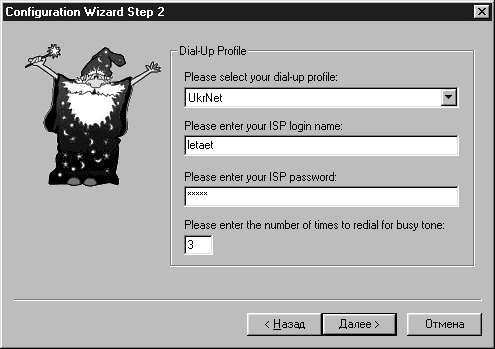
ą¤ąŠ čüčāčéąĖ ąĮąĖą║ą░ą║ąŠą╣ čĆą░ą▒ąŠčéčŗ ąŠčé ąÆą░čü ąĮąĄ ą┐ąŠčéčĆąĄą▒čāąĄčéčüčÅ, ąĄčüą╗ąĖ ąÆčŗ ą┤ąŠą▓ąĄčĆąĖč鹥 ąĮą░čüčéčĆąŠą╣ą║čā ą┐čĆąŠą│čĆą░ą╝ą╝ąĄ Auto Tune-Up > čüčéą░čĆčé (čćčæčĆąĮčŗą╣ čéčĆąĄčāą│ąŠą╗čīąĮąĖč湥ą║). ąöą░ą╗čīčłąĄ ą┐čĆąŠą│čĆą░ą╝ą╝ą░ čéčĆčāą┤ąĖčéčüčÅ ąĘą░ ąÆą░čü: čüąŠą▒čüčéą▓ąĄąĮąĮą░čÅ ąĘą▓ąŠąĮąĖą╗ą║ą░ čāčüčéą░ąĮąŠą▓ąĖčé čüąŠąĄą┤ąĖąĮąĄąĮąĖąĄ ąĖ ąĮą░čćąĮčæčé ą╝čāčĆčŗąČąĖčéčī ą┐čĆąŠą▓ą░ą╣ą┤ąĄčĆčüą║ąĖą╣ čüąĄčĆą▓ąĄčĆ, ą┐čĆąĄčĆą▓čæčé čüąŠąĄą┤ąĖąĮąĄąĮąĖąĄ, čāą┤ąŠą▓ą╗ąĄčéą▓ąŠčĆčæąĮąĮąŠ čćą╝ąŠą║ąĮčāą▓, čüąĮąŠą▓ą░ čāčüčéą░ąĮąŠą▓ąĖčé čüąŠąĄą┤ąĖąĮąĄąĮąĖąĄ... ąĖ čéą░ą║ 36 čĆą░ąĘ. ąØąĄ ą┐čāą│ą░ą╣č鹥čüčī, ą▓čüčæ ąĖą┤čæčé ą║ą░ą║ ąĮą░ą┤ąŠ ą┤ą╗čÅ "čĆąĄą┐čĆąĄąĘąĄąĮčéą░čéąĖą▓ąĮąŠčüčéąĖ čüčéą░čéąĖčüčéąĖč湥čüą║ąŠą╣ ą▓čŗą▒ąŠčĆą║ąĖ". ą×ą┤ąĮą░ą║ąŠ, ąĄčüą╗ąĖ ąĘą░ ą║ą░ąČą┤ąŠąĄ čüąŠąĄą┤ąĖąĮąĄąĮąĖąĄ ą┐čĆąĖčģąŠą┤ąĖčéčüčÅ ą┐ą╗ą░čéąĖčéčī č鹥ą╗ąĄč乊ąĮąĮąŠą╣ ą║ąŠą╝ą┐ą░ąĮąĖąĖ, č鹊 ą║ čüč鹊ąĖą╝ąŠčüčéąĖ ą┐čĆąŠą│čĆą░ą╝ą╝ą║ąĖ ą┐čĆąĖą┤čæčéčüčÅ ą┐čĆąĖą┐ą╗čÄčüąŠą▓ą░čéčī ąĘą▓ąŠąĮą║ąĖą╣ ą┤ąŠą╗ą╗ą░čĆ (ą▓ čāčüą╗ąŠą▓ąĖčÅčģ ąśąĘčĆą░ąĖą╗čÅ čŹčéą░ ą┐čĆąŠčåąĄą┤čāčĆą░ ąŠą▒ąŠą╣ą┤čæčéčüčÅ ą▓ 2.5 USD). ąØąĄ ą┐ąĄčĆąĄąČąĖą▓ą░ą╣č鹥, ąĄčüą╗ąĖ čéą▓ąŠčĆčåčŗ ą┐čĆąŠą│čĆą░ą╝ą╝ą║ąĖ ąĮąĄ ą▓čĆčāčé (ą▓ ą║ą░ąČą┤ąŠą╣ čüą║ą░ąĘą║ąĄ ąĄčüčéčī ą┤ąŠą╗čÅ čüą║ą░ąĘą║ąĖ), ąÆą░čłąĖ ąĘą░čéčĆą░čéčŗ ą▓ čüą║ąŠčĆąŠą╝ ą▒čāą┤čāčēąĄą╝ ąŠą║čāą┐čÅčéčüčÅ.
ąÜčüčéą░čéąĖ ąŠ čüč鹊ąĖą╝ąŠčüčéąĖ. ą×č湥ą▓ąĖą┤ąĄąĮ ą▓ąŠą┐čĆąŠčü: ą║ą░ą║ ą┐čĆąŠą│čĆą░ą╝ą╝ą░ ą╝ąŠąČąĄčé ą▒čŗčéčī čāčüą╗ąŠą▓ąĮąŠ ą▒ąĄčüą┐ą╗ą░čéąĮąŠą╣, ąĄčüą╗ąĖ ą┤ąŠčüčéą░č鹊čćąĮąŠ ąŠą┤ąĖąĮ čĆą░ąĘ ąŠą┐čéąĖą╝ąĖąĘąĖčĆąŠą▓ą░čéčī čĆą░ą▒ąŠčéčā ą╝ąŠą┤ąĄą╝ą░, ą░ ą┐ąŠč鹊ą╝ ą┐čĆąŠ ą┐čĆąŠą│čĆą░ą╝ą╝čā ą╝ąŠąČąĮąŠ ąĘą░ą▒čŗčéčī. ąÆ čćčæą╝ ą┐ąŠą┤ą▓ąŠčģ? ąØčā, ą┐čĆąĄą┤ą┐ąŠą╗ąŠąČąĖč鹥ą╗čīąĮąŠ, ą║ą╗ąĖąĄąĮčé ą╝ąŠąČąĄčé čćą░čüč鹊 ą╝ąĄąĮčÅčéčī ą╝ąŠą┤ąĄą╝ ąĖ/ąĖą╗ąĖ ą┐čĆąŠą▓ą░ą╣ą┤ąĄčĆą░, ą┐čĆąŠą▓ą░ą╣ą┤ąĄčĆ ą╝ąŠąČąĄčé čćą░čüč鹊 ą┐ąĄčĆąĄąĮą░čüčéčĆą░ąĖą▓ą░čéčī ąŠą▒ąŠčĆčāą┤ąŠą▓ą░ąĮąĖąĄ ąĖą╗ąĖ ą▓ąŠą▓čüąĄ čāčüčéą░ąĮą░ą▓ą╗ąĖą▓ą░čéčī ąĮąŠą▓ąŠąĄ ąĖ čé.ą┐. ąś ą▓čüčæ? ąŻą▓čŗ, čĆą░ąĘčĆą░ą▒ąŠčéčćąĖą║ ą╝čāą┤čĆ ąĖ ą┐čĆąŠąĘąŠčĆą╗ąĖą▓. ąöą╗čÅ č鹊ą│ąŠ, čćč鹊ą▒čŗ ą┐čĆąĖ ą║ąŠąĮąĮąĄą║čåąĖąĖ čāčüčéą░ąĮą░ą▓ą╗ąĖą▓ą░ą╗ąĖčüčī ą▓ ą┤ą░ą╗čīąĮąĄą╣čłąĄą╝ ąŠą┐čéąĖą╝ą░ą╗čīąĮčŗąĄ ą┐ą░čĆą░ą╝ąĄčéčĆčŗ ą┐čĆąĖą┤čæčéčüčÅ ą┐ąŠą╗čīąĘąŠą▓ą░čéčīčüčÅ ąĘą▓ąŠąĮąĖą╗ą║ąŠą╣, ą┐čĆąĖą║čĆčāč湥ąĮąĮąŠą╣ ą║ Modem Booster. ąóą░ą║ą░čÅ ą╝ą░ą╗ąĄąĮčīą║ą░čÅ čģąĖčéčĆąŠčüčéčī (ąĮąĄ čÅą▓ą╗čÅčÄčēą░čÅčüčÅ ą┐čĆąĄą│čĆą░ą┤ąŠą╣ ą┤ą╗čÅ ą│čĆą░ą╝ąŠčéąĮąŠą│ąŠ ą┐ąŠą╗čīąĘąŠą▓ą░č鹥ą╗čÅ).
ąØąŠ ąĘą░ą║ąŠąĮčćąĖą╗čüčÅ ą┐ąĄčĆąĖąŠą┤ čéčÅą│ąŠčüčéąĮąŠą│ąŠ ąŠąČąĖą┤ą░ąĮąĖčÅ. ą¤čĆąŠą│čĆą░ą╝ą╝ą░ čüąŠąŠą▒čēąĖą╗ą░, čćč鹊 ą▓čüčæ ąŠą┐čéąĖą╝ąĖąĘąĖčĆąŠą▓ą░ą╗ą░.
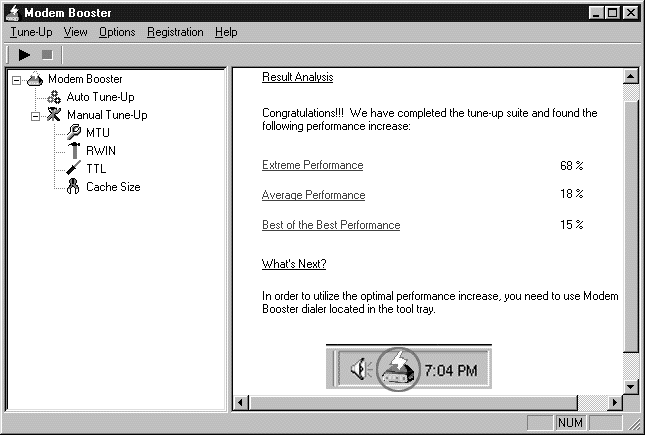
ąĀą░čüčüą╝ąŠčéčĆąĖč鹥 ą║ą░čĆčéąĖąĮą║čā ą▓ąĮąĖą╝ą░č鹥ą╗čīąĮąŠ.
-
Extreme Performance (ą¤čĆąĄą┤ąĄą╗čīąĮąŠąĄ
ąŚąĮą░č湥ąĮąĖąĄ) - ą┐ąŠą║ą░ąĘčŗą▓ą░ąĄčé ąĮą░čüą║ąŠą╗čīą║ąŠ čüąŠą║čĆą░čēąĄąĮą░ čĆą░ąĘąĮąĖčåą░ ą╝ąĄąČą┤čā ą╝ą░ą║čüąĖą╝ą░ą╗čīąĮąŠ ąĖ
ą╝ąĖąĮąĖą╝ą░ą╗čīąĮąŠ ą▓ąŠąĘą╝ąŠąČąĮąŠą╣ čüą║ąŠčĆąŠčüčéčīčÄ ą╝ąŠą┤ąĄą╝ą░,
- Average Performance (ąĪčĆąĄą┤ąĮąĄąĄ ąŚąĮą░č湥ąĮąĖąĄ) - čāą╗čāčćčłąĄąĮąĖąĄ čüčĆąĄą┤ąĮąĄą╣ čüą║ąŠčĆąŠčüčéąĖ,
- Best of the Best Performance (ąØą░ąĖą╗čāčćčłąĄąĄ ąŚąĮą░č湥ąĮąĖąĄ) - čāą╗čāčćčłąĄąĮąĖąĄ ą╝ą░ą║čüąĖą╝ą░ą╗čīąĮąŠą│ąŠ ąĘąĮą░č湥ąĮąĖčÅ.
- Average Performance (ąĪčĆąĄą┤ąĮąĄąĄ ąŚąĮą░č湥ąĮąĖąĄ) - čāą╗čāčćčłąĄąĮąĖąĄ čüčĆąĄą┤ąĮąĄą╣ čüą║ąŠčĆąŠčüčéąĖ,
ąöą░ąČąĄ ąĄčüą╗ąĖ ą┐ąŠčüčćąĖčéą░čéčī ą▓ąĄčüąŠą╝čŗą╝ č鹊ą╗čīą║ąŠ ą▓č鹊čĆąŠą╣ ą┐ą░čĆą░ą╝ąĄčéčĆ (čüčĆąĄą┤ąĮąĄąĄ ąĘąĮą░č湥ąĮąĖąĄ), čĆąĄąĘčāą╗čīčéą░čéčŗ ą▓ą┐ąĄčćą░čéą╗čÅčÄčé. ąÆą┐čĆąŠč湥ą╝, ą┐čĆąĖąĘčŗą▓ą░čÄ ąÆą░čü ąĮąĄ čüą╗ąĖčłą║ąŠą╝ ą┤ąŠą▓ąĄčĆčÅčéčī ą┐ąŠą║ą░ąĘą░č鹥ą╗čÅą╝, ą▓čŗą┤ą░ąĮąĮčŗą╝ "ąĮą░ ą│ąŠčĆą░". ąØąĄčé, ą▓ąĮąĄ ą▓čüčÅą║ąĖčģ čüąŠą╝ąĮąĄąĮąĖą╣, ą┐čĆąŠą│čĆą░ą╝ą╝ą║ą░ čāčüą║ąŠčĆčÅąĄčé čĆą░ą▒ąŠčéčā ą▓ ąśąĮč鹥čĆąĮąĄč鹥 (ąŠčüąŠą▒ąĄąĮąĮąŠ ą┐čĆąŠčåąĄą┤čāčĆčā download), ąĮąŠ ą║čĆą░ą╣ąĮąĄ čéčĆčāą┤ąĮąŠ ą┤ą░čéčī čĆąĄą░ą╗čīąĮčāčÄ čćąĖčüą╗ąŠą▓čāčÄ ąŠčåąĄąĮą║čā čŹčäč乥ą║čéąĖą▓ąĮąŠčüčéąĖ ąĄčæ ą┤ąĄčÅč鹥ą╗čīąĮąŠčüčéąĖ.
NaviScope

ąŻčüčéą░ąĮąŠą▓ą║ą░
Nscope.exe > Yes (ąöą░) > Yes > ą£ąŠąČąĮąŠ čüąŠąĘą┤ą░čéčī čÅčĆą╗čŗą║ ąĮą░ čĆą░ą▒ąŠč湥ą╝ čüč鹊ą╗ąĄ ąĖ ąĖąĘą╝ąĄąĮąĖčéčī ą╝ąĄčüč鹊 ą┐čĆąŠą┐ąĖčüą║ąĖ ą┐čĆąŠą│čĆą░ą╝ą╝čŗ - OK > ąÆčŗą▒ąŠčĆ ą┐ą░čĆą░ą╝ąĄčéčĆąŠą▓ ąŠą┐čéąĖą╝ąĖąĘą░čåąĖąĖ - OK > ąŚą░ą║čĆčŗčéčī ą▓čüąĄ ąŠčéą║čĆčŗčéčŗąĄ ąŠą║ąĮą░ ą▒čĆą░čāąĘąĄčĆąŠą▓ - OK.
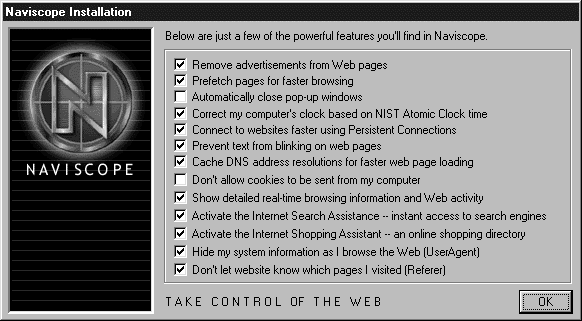
ąśą┤ąĄčÅ
ąĪąŠąĘą┤ą░ąĮąĖąĄ čāąĮąĖą▓ąĄčĆčüą░ą╗čīąĮąŠą│ąŠ ąŠčäąĖčüą░ ą┤ą╗čÅ čüąŠą│ą╗ą░čüąŠą▓ą░ąĮąĖčÅ čĆą░ą▒ąŠčéčŗ ą▒čĆą░čāąĘąĄčĆą░ čü ąĪąĄčéčīčÄ: ą┐ąŠą╝ąĖą╝ąŠ ąŠą┐čéąĖą╝ąĖąĘą░čåąĖąĖ ą┤ąŠčüčéčāą┐ą░ (MTU/RWIN), čüą╗ąĄą┤ąĖčé ąĘą░ č鹥ą║čāčēąĄą╣ ą║ąŠąĮąĮąĄą║čåąĖąĄą╣, ą▓čŗčćąĖčēą░ąĄčé čĆąĄą║ą╗ą░ą╝ąĮčŗąĄ ą▓čüčéą░ą▓ą║ąĖ, ą┐čĆąĄą┤ąŠčüčéą░ą▓ą╗čÅąĄčé ą▓ąŠąĘą╝ąŠąČąĮąŠčüčéčī ą╝ąĄčéą░ą┐ąŠąĖčüą║ą░ ą▓ ąśąĮč鹥čĆąĮąĄč鹥 ąĖ ą┐čĆąĄą┤ą╗ą░ą│ą░ąĄčé ą║ą░čéą░ą╗ąŠą│ ąĖąĮč鹥čĆąĮąĄčé-ą╝ą░ą│ą░ąĘąĖąĮąŠą▓, čüąĖąĮčģčĆąŠąĮąĖąĘąĖčĆčāąĄčé čćą░čüčŗ ą║ąŠą╝ą┐čīčÄč鹥čĆą░ ą║ą╗ąĖąĄąĮčéą░ čü čŹčéą░ą╗ąŠąĮąŠą╝ ą░č鹊ą╝ąĮąŠą│ąŠ ą▓čĆąĄą╝ąĄąĮąĖ, ą┐čĆčÅč湥čé ąŠčé ą┐ąŠčüč鹊čĆąŠąĮąĮąĖčģ ą│ą╗ą░ąĘ ąĖčüč鹊čĆąĖčÄ ą┐čĆąŠą│čāą╗ąŠą║ ą▓ ąÆąĄą▒ąĄ ąĖ ą┐čĆąŠčćąĖąĄ čĆą░ą┤ąŠčüčéąĖ. ąÜąŠčĆąŠč湥, ą┐čĆąŠą│čĆą░ą╝ą╝ą░ čĆą░čüčüčćąĖčéą░ąĮą░ ąĮą░ ą▓ąĄčüčīą╝ą░ čüą┐ąĄčåąĖčäąĖč湥čüą║čāčÄ ą░čāą┤ąĖč鹊čĆąĖčÄ.
ąØą░čüčéčĆąŠą╣ą║ą░ ąĖ čĆą░ą▒ąŠčéą░
ą¤ąŠčüą╗ąĄ čāčüčéą░ąĮąŠą▓ą║ąĖ ą┐čĆąŠą│čĆą░ą╝ą╝čŗ ąĮą░ 菹║čĆą░ąĮąĄ ą┐ąŠčÅą▓ą╗čÅčÄčéčüčÅ ą┤ą▓ą░ ąĮą░ąĘąŠą╣ą╗ąĖą▓čŗčģ ąŠą▒čŖąĄą║čéą░: ą┐ąŠą╗ąĘą░čÄčēąĄąĄ ą╝ąĄąĮčÄ (ą▓ ąĄą│ąŠ ą╗ąĄą▓ąŠą╣ čćą░čüčéąĖ čüąĖą┤ąĖčé ą┐čĆąĖą▒ąŠčĆ čüą╗ąĄąČąĄąĮąĖčÅ ąĘą░ ą┐čĆąŠčåąĄą┤čāčĆąŠą╣ ąĘą░ą│čĆčāąĘą║ąĖ čüą░ą╣čéą░) ąĖ ąĘą┤ąŠčĆąŠą▓ąĄąĮąĮąŠąĄ ąŠą║ąĮąŠ čü čĆčÅą┤ąŠą╝ ą║ąĮąŠą┐ąŠą║.

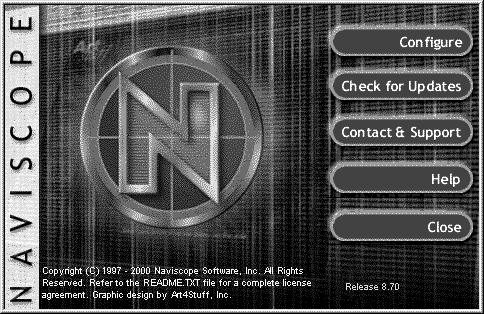
ąöą╗čÅ č鹊ą│ąŠ, čćč鹊ą▒čŗ ą┐čĆąĖčüčéčāą┐ąĖčéčī ą║ ąĮą░čüčéčĆąŠą╣ą║ąĄ ą┐čĆąŠą│čĆą░ą╝ą╝čŗ, ą┤ąŠčüčéą░č鹊čćąĮąŠ ą║ą╗ąĖą║ąĮčāčéčī ąĮą░ čéčĆąĄčéčīčÄ čüą╗ąĄą▓ą░ ą║ąĮąŠą┐ą║čā "ą╝ąĄąĮčÄ" (Setup) ąĖą╗ąĖ ąĮą░ ą▓ąĄčĆčģąĮčÄčÄ ą║ąĮąŠą┐ą║čā "ąŠą║ąĮą░" (Configure). ąöąŠą╗ąČąĄąĮ čüą║ą░ąĘą░čéčī, čćč鹊 čāąČąĄ ąĮą░ čŹč鹊ą╝ čŹčéą░ą┐ąĄ čā ą╝ąĄąĮčÅ ąŠčéą┐ą░ą╗ąŠ ą▓čüčÅą║ąŠąĄ ąČąĄą╗ą░ąĮąĖąĄ ąĖčüą┐ąŠą╗čīąĘąŠą▓ą░čéčī ą┤ą░ąĮąĮčāčÄ ą┐čĆąŠą│čĆą░ą╝ą╝čā, - ąĮąĄ ą╗čÄą▒ą╗čÄ ą╗ąĖčłąĮąĖčģ, ą▒ąĄčüčüą╝čŗčüą╗ąĄąĮąĮčŗčģ ąĮą░ą▓ąŠčĆąŠč鹊ą▓ (čģąŠčéčÅ, ą║ąŠąĮąĄčćąĮąŠ, ą▓čŗąĘčŗą▓ą░ąĄčé ąĮąĄą║ąŠč鹊čĆąŠąĄ čāą▓ą░ąČąĄąĮąĖąĄ čüą┐ąŠčüąŠą▒ąĮąŠčüčéčī ą║ąŠą╝ą░ąĮą┤čŗ čĆą░ąĘčĆą░ą▒ąŠčéčćąĖą║ąŠą▓ ą▓ą┐ąĖčģąĮčāčéčī ą▓čüčÄ čŹčéčā ą║čĆą░čüąŠčéčā ą▓ 60.000 čüčéčĆąŠą║ ą║ąŠą┤ą░ ąĮą░ ąĪ).
ąś ą▓čüčæ ąČąĄ, ąŠ ąĮą░čüčéčĆąŠą╣ą║ąĄ. ą¤ąŠą┐čĆąŠą▒čāąĄą╝ čüą╗ąĄą▓ą░ ąĮą░ą┐čĆą░ą▓ąŠ.
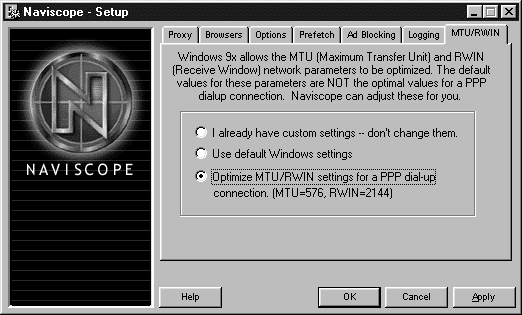
-
Proxy - čāčüčéą░ąĮąŠą▓ą║ą░ ą┐čĆąŠą║čüąĖ-čüąĄčĆą▓ąĄčĆą░,
čäą░ą║čéąĖč湥čüą║ąĖ ą┤čāą▒ą╗ąĖčĆčāąĄčé ąĮą░čüčéčĆąŠą╣ą║čā ą▒čĆą░čāąĘąĄčĆą░;
- Browsers - ą▓čŗą▒ąŠčĆ ąĖąĘ čüą┐ąĖčüą║ą░ ąĖąĮčüčéą░ą╗ą╗ąĖčĆąŠą▓ą░ąĮąĮčŗčģ ąĮą░ ą║ąŠą╝ą┐čīčÄč鹥čĆąĄ ą▒čĆą░čāąĘąĄčĆąŠą▓ ąĖ čāčüčéą░ąĮąŠą▓ą╗ąĄąĮąĮčŗčģ dial-up čüąŠąĄą┤ąĖąĮąĄąĮąĖą╣ č鹥čģ, čü ą║ąŠč鹊čĆčŗą╝ąĖ ą┤ąŠą╗ąČąĄąĮ čĆą░ą▒ąŠčéą░čéčī Naviscope;
- Options - ą▓ąŠąĘą╝ąŠąČąĮąŠčüčéčī ąŠčéą╝ąĄąĮąĖčéčī ąĖąĘą▒čĆą░ąĮąĮčŗąĄ ą┐ąŠ čāą╝ąŠą╗čćą░ąĮąĖčÄ ą┐ą░čĆą░ą╝ąĄčéčĆčŗ ąĮą░čüčéčĆąŠą╣ą║ąĖ;
- Prefetch - ą▓ąŠąĘą╝ąŠąČąĮąŠčüčéčī ąŠčéą║ą░ąĘą░čéčīčüčÅ ąŠčé čüą║ą░čćąĖą▓ą░ąĮąĖčÅ čüčéčĆą░ąĮąĖčå, ąĮą░ ą║ąŠč鹊čĆčŗąĄ ąĄčüčéčī ą╗ąĖąĮą║ąĖ ąĮą░ č鹥ą║čāčēąĄą╣ čüčéčĆą░ąĮąĖčåąĄ;
- Ad Blocking - ą▓čŗą▒ąŠčĆ čüą┐ąŠčüąŠą▒ą░ ą▒ą╗ąŠą║ąĖčĆąŠą▓ą║ąĖ čĆąĄą║ą╗ą░ą╝ąĮčŗčģ ąŠą▒čŖčÅą▓ą╗ąĄąĮąĖą╣;
- Logging - ą▓ą║ą╗čÄč湥ąĮąĖąĄ/ąŠčéą║ą╗čÄč湥ąĮąĖąĄ ąĖ ąĮą░čüčéčĆąŠą╣ą║ą░ ą┐čĆąŠč鹊ą║ąŠą╗ąĖąĘą░čåąĖąĖ čĆą░ą▒ąŠčéčŗ ą▓ ąśąĮč鹥čĆąĮąĄč鹥;
- MTU/RWIN - ą▓čŗą▒ąŠčĆ ą┐ą░čĆą░ą╝ąĄčéčĆąŠą▓ ąŠą┐čéąĖą╝ąĖąĘą░čåąĖąĖ ą╝ąŠą┤ąĄą╝ąĮąŠą│ąŠ čüąŠąĄą┤ąĖąĮąĄąĮąĖčÅ.
- Browsers - ą▓čŗą▒ąŠčĆ ąĖąĘ čüą┐ąĖčüą║ą░ ąĖąĮčüčéą░ą╗ą╗ąĖčĆąŠą▓ą░ąĮąĮčŗčģ ąĮą░ ą║ąŠą╝ą┐čīčÄč鹥čĆąĄ ą▒čĆą░čāąĘąĄčĆąŠą▓ ąĖ čāčüčéą░ąĮąŠą▓ą╗ąĄąĮąĮčŗčģ dial-up čüąŠąĄą┤ąĖąĮąĄąĮąĖą╣ č鹥čģ, čü ą║ąŠč鹊čĆčŗą╝ąĖ ą┤ąŠą╗ąČąĄąĮ čĆą░ą▒ąŠčéą░čéčī Naviscope;
ąĢčüą╗ąĖ ąÆą░ą╝ ąĮą░ą┤ąŠąĄą╗ąŠ ąĄą╗ąŠąĘčÅčēąĄąĄ ą┐ąŠ 菹║čĆą░ąĮčÄ ą╝ąĄąĮčÄ, ąŠčéą║ą░ąČąĖč鹥čüčī ąŠčé ąĮąĄą│ąŠ: ą┐ąĄčĆą▓ą░čÅ ą║ąĮąŠą┐ą║ą░ (Configure Toolbar) > Disable Toolbar. ąĪ ą┐čĆąŠą│čĆą░ą╝ą╝ąŠą╣ ą│ąŠčĆą░ąĘą┤ąŠ čāą┤ąŠą▒ąĮąĄąĄ čĆą░ą▒ąŠčéą░čéčī, ąĖčüą┐ąŠą╗čīąĘčāčÅ ą┐čĆą░ą▓čŗą╣ ą║ą╗ąĖą║ ąĮą░ ą║čĆąŠčģąŠčéąĮčŗą╣ ąĘąĮą░č湊ą║ (N), ą┐ąŠčüąĄą╗ąĖą▓čłąĖą╣čüčÅ ą▓ ą┐čĆą░ą▓ąŠą╝ ąĮąĖąČąĮąĄą╝ čāą│ą╗čā čĆą░ą▒ąŠč湥ą│ąŠ ąŠą║ąĮą░. ąĪą║ą░ąČčā č湥čüčéąĮąŠ, čüčĆą░ąĘčā ą┐ąŠčüą╗ąĄ ąĮą░ą┐ąĖčüą░ąĮąĖčÅ čŹč鹊ą│ąŠ č鹥ą║čüčéą░, čÅ čāą▒čĆą░ą╗ ą┐čĆąŠą│čĆą░ą╝ą╝čā Naviscope čüąŠ čüą▓ąŠąĄą│ąŠ ą║ąŠą╝ą┐čīčÄč鹥čĆą░. ą£ąĮąĄ ą┐ąŠą║ą░ąĘą░ą╗ąŠčüčī, čćč鹊 čĆą░ąĘčĆą░ą▒ąŠčéčćąĖą║ąĖ, čāą▓ą╗ąĄą║čłąĖčüčī čéą▓ąŠčĆč湥čüą║ąĖą╝ ą┐čĆąŠčåąĄčüčüąŠą╝, ąĘą░ą▒čŗą╗ąĖ ąŠ čĆąĄą░ą╗čīąĮčŗčģ ąĮčāąČą┤ą░čģ ąĖ čéčĆą░ą┤ąĖčåąĖąŠąĮąĮčŗčģ čéčĆąĄą▒ąŠą▓ą░ąĮąĖčÅčģ čĆčÅą┤ąŠą▓čŗčģ ą┐ąŠą╗čīąĘąŠą▓ą░č鹥ą╗ąĄą╣ ą║ ą┐čĆąŠą│čĆą░ą╝ą╝ąĮąŠą╝čā ąŠą▒ąĄčüą┐ąĄč湥ąĮąĖčÄ. ąØąŠ ąŠą┤ąĖąĮ ąĖąĘ ą╝ąŠąĖčģ ą║ąŠą╗ą╗ąĄą│ čāą▓ąĄčĆčÅąĄčé, čćč鹊 čā čŹč鹊ą╣ ą┐čĆąŠą│čĆą░ą╝ą╝čŗ ąĄčüčéčī ą▒čāą┤čāčēąĄąĄ. ą¤ąŠą┐čĆąŠą▒čāą╣č鹥, ą╝ąŠąČąĄčé ąĖ ąÆčŗ čüčāą╝ąĄąĄč鹥 ąĮą░ą╣čéąĖ ą░čĆą│čāą╝ąĄąĮčéčŗ ą▓ ą┐ąŠą╗čīąĘčā Naviscope.
NetSonic
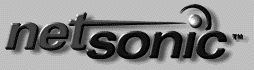
ąŻčüčéą░ąĮąŠą▓ą║ą░
Netsonic.exe > Next > Yes, I agree > Next > Next > ąŻą║ą░ąĘą░čéčī ąż.ąś.ą×. Next > ąŻą║ą░ąĘą░čéčī e-mail Next >ąÆ ąĖą│čĆčā ą▓čüčéčāą┐ą░ąĄčé Gator (ąÜčĆąŠą║ąŠą┤ąĖą╗) - ą┐čĆąŠą│čĆą░ą╝ą╝ą║ą░, čüą╗ąĄą┤čÅčēą░čÅ ąĘą░ ąÆą░čłąĖą╝ąĖ ą┐ą░čĆąŠą╗čÅą╝ąĖ Next > Next > Finish (ą┐ąĄčĆąĄąĘą░ą│čĆčāąĘą║ą░ ą║ąŠą╝ą┐čīčÄč鹥čĆą░).
ąś čŹč鹊 ąĄčēčæ ąĮąĄ ą▓čüčæ. ą¤ąŠ ą┐čāčéąĖ ąÆčŗ ą╝ąŠąČąĄč鹥 čüč鹊ą╗ą║ąĮčāčéčīčüčÅ čü ąĮąĄąŠą▒čģąŠą┤ąĖą╝ąŠčüčéčīčÄ ą┐ąŠą┤čéą▓ąĄčĆą┤ąĖčéčī čüą▓ąŠčæ ą▒ąĄąĘčĆą░ąĘą╗ąĖčćąĖąĄ ą║ čüąŠą▒ą╗ą░ąĘąĮąĖč鹥ą╗čīąĮąŠą╣ čĆąĄą║ą╗ą░ą╝ąĄ. ąÜą░ą║ ą▒čŗ čéą░ą╝ ąĮąĖ ą▒čŗą╗ąŠ, ą┐ąŠčüą╗ąĄ ąĖąĮčüčéą░ą╗ą╗čÅčåąĖąĖ ąÆą░ą╝ ą┐čĆąĖą┤čæčéčüčÅ ąĘą░ą┐ąŠą╗ąĮąĖčéčī "čĆąĄą│ąĖčüčéčĆą░čåąĖąŠąĮąĮčāčÄ ą║ą░čĆčéčā" > OK.
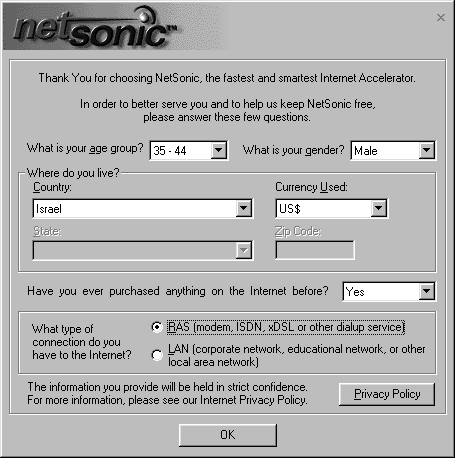
ąśą┤ąĄčÅ
ąŻąĮąĖą▓ąĄčĆčüą░ą╗čīąĮą░čÅ ą┐čĆąŠą│čĆą░ą╝ą╝ą░-čāčüą║ąŠčĆąĖč鹥ą╗čī ą┤ą╗čÅ čĆą░ą▒ąŠčéčŗ ą▓ ąĪąĄčéąĖ, ąĖčüą┐ąŠą╗čīąĘčāčÄčēą░čÅ čÅą║ąŠą▒čŗ čāąĮąĖą║ą░ą╗čīąĮčāčÄ č鹥čģąĮąŠą╗ąŠą│ąĖčÄ ą║čŹčłąĖčĆąŠą▓ą░ąĮąĖčÅ ąĖąĮč乊čĆą╝ą░čåąĖąĖ ąĖ ąŠą┐čéąĖą╝ąĖąĘą░čåąĖąĖ ą┐ą░čĆą░ą╝ąĄčéčĆąŠą▓ TCP/IP. ąÆčüčéčĆą░ąĖą▓ą░ąĄčéčüčÅ ą▓ čĆą░ą▒ąŠč湥ąĄ ąŠą║ąĮąŠ ą▒čĆą░čāąĘąĄčĆą░. ąÆąĄčĆąŠčÅčéąĮąŠ, čüą░ą╝ą░čÅ ą┐ąŠą┐čāą╗čÅčĆąĮą░čÅ ą┐čĆąŠą│čĆą░ą╝ą╝ą░ ą▓ čüą▓ąŠčæą╝ ą║ą╗ą░čüčüąĄ (ą░ą│čĆąĄčüčüąĖą▓ąĮą░čÅ čĆąĄą║ą╗ą░ą╝ą░ ąĖ čüąĖą╝ą┐ą░čéąĖčćąĮčŗą╣ ąĖąĮč鹥čĆč乥ą╣čü čüą┤ąĄą╗ą░ą╗ąĖ čüą▓ąŠčæ ą┤ąĄą╗ąŠ) - Best Freeware 1999 (PC World) - ąĮą░ 1 ą░ą┐čĆąĄą╗čÅ 2000 ą┐ąŠčćčéąĖ 5 ą╝ąĖą╗ą╗ąĖąŠąĮąŠą▓ ąĖąĮčüčéą░ą╗ą╗čÅčåąĖą╣.
ąÆą░ąČąĮąŠ! ąÆąŠą┐čĆąŠčüą░ą╝ąĖ ąŠą┐čéąĖą╝ąĖąĘą░čåąĖąĖ ą╝ąŠą┤ąĄą╝ąĮąŠą│ąŠ čüąŠąĄą┤ąĖąĮąĄąĮąĖčÅ ąĘą░ąĮąĖą╝ą░ąĄčéčüčÅ č鹊ą╗čīą║ąŠ NetSonic Pro. ąÜčĆąŠą╝ąĄ č鹊ą│ąŠ, ą▓ąĄčĆčüąĖčÅ Pro ą┤ą░čæčé ą▓ąŠąĘą╝ąŠąČąĮąŠčüčéčī ą┐čĆąĖą╝ąĄąĮąĄąĮąĖčÅ ą┐čĆąŠą│čĆą░ą╝ą╝čŗ ą▓ ąŠčäčäą╗ą░ą╣ąĮąŠą▓ąŠą╝ čĆąĄąČąĖą╝ąĄ ąĖ ąŠčüčāčēąĄčüčéą▓ą╗čÅąĄčé ąĖąĮč鹥ą╗ą╗ąĄą║čéčāą░ą╗čīąĮąŠąĄ ą║čŹčłąĖčĆąŠą▓ą░ąĮąĖąĄ ą▓ąĄą▒-čüčéčĆą░ąĮąĖčå. ąæąĄčüą┐ą╗ą░čéąĮą░čÅ ą▓ąĄčĆčüąĖčÅ ą┐čĆąŠą│čĆą░ą╝ą╝čŗ ą┐ąŠąĘą▓ąŠą╗ąĖčé ą╗ąĖčłčī ą┐čĆąŠąĖąĘą▓ąŠą┤ąĖčéčī ą┐čĆąŠčüč鹊ąĄ ą║čŹčłąĖčĆąŠą▓ą░ąĮąĖąĄ ąĖąĮč乊čĆą╝ą░čåąĖąĖ.
ąØą░čüčéčĆąŠą╣ą║ą░ ąĖ čĆą░ą▒ąŠčéą░
ą×ą▒čĆą░čéąĖč鹥 ą▓ąĮąĖą╝ą░ąĮąĖąĄ ąĮą░ ą▓ąĮąŠą▓čī ą▓ąŠąĘąĮąĖą║čłąĄą│ąŠ ą│ą╗ą░ąĘą░čüč鹊ą│ąŠ ą║čĆąŠą║ąŠą┤ąĖą╗ą░ Gator (ą║čüčéą░čéąĖ, ąĖą╝ąĄąĮąĮąŠ čŹč鹊ą╣ ą║ą╗ąĖčćą║ąŠą╣ ąĮą░ą│čĆą░ą┤ąĖą╗ąĖ čüąŠčüą╗čāąČąĖą▓čåčŗ čüą░ą╝ąŠą│ąŠ ąæąĖą╗ą╗ą░ ąōąĄą╣čéčüą░). "ąÜčĆąŠą║ąŠą┤ąĖą╗" ą┐ąŠą╝ąŠąČąĄčé ąÆą░ą╝ čüąŠčüčéą░ą▓ąĖčéčī čĆąĄą│ąĖčüčéčĆą░čåąĖąŠąĮąĮčāčÄ ą║ą░čĆčéčā ą┤ą╗čÅ ąŠčüčāčēąĄčüčéą▓ą╗ąĄąĮąĖčÅ ąŠąĮą╗ą░ą╣ąĮąŠą▓čŗčģ ą┐ąŠą║čāą┐ąŠą║ ą┐ąŠ ą║čĆąĄą┤ąĖčéą║ąĄ. ąĢčüą╗ąĖ ąÆčŗ ąĄčēčæ ąĮąĄ ąŠą▒ąĘą░ą▓ąĄą╗ąĖčüčī ą▓ąŠąČą┤ąĄą╗ąĄąĮąĮčŗą╝ ą┐ą╗ą░čüčéąĖą║ąŠą╝ ąĖą╗ąĖ ą▓ąŠąĘą┤ąĄčƹȹĖą▓ą░ąĄč鹥čüčī ąŠčé CC-ą┐ą╗ą░č鹥ąČąĄą╣ č湥čĆąĄąĘ ąĪąĄčéčī, ąŠčéą║ą░ąČąĖč鹥čüčī ąŠčé ąĄą│ąŠ čāčüą╗čāą│. ąÆ čüą╗čāčćą░ąĄ, ąĄčüą╗ąĖ e-commerce ąĮąĄ ą▓čŗąĘčŗą▓ą░ąĄčé čā ąÆą░čü ąĖą┤ąĖąŠčüąĖąĮą║čĆą░ąĘąĖąĖ, ą┐čĆąĖčüą╝ąŠčéčĆąĖč鹥čüčī ąĖ ą║ "ą┐ąŠą╗ąŠčüą║ąĄ ą┐ąŠą┤ ą║čĆą░čüąĮčŗą╝ čäą╗ą░ą│ąŠą╝" ą┐ąŠ ąĖą╝ąĄąĮąĖ evenbetter Express.
ąóąĄą┐ąĄčĆčī ąŠ ąĮą░čüčéčĆąŠą╣ą║ą░čģ čüą░ą╝ąŠą╣ NetSonic (ą┐čĆą░ą▓čŗą╣ ą║ą╗ąĖą║ ąĮą░ ąĖą║ąŠąĮą║čā "ą©ą░čéčéą╗" ą▓ ą┐čĆą░ą▓ąŠą╝ ąĮąĖąČąĮąĄą╝ čāą│ą╗čā > NetSonic Options > Settings).
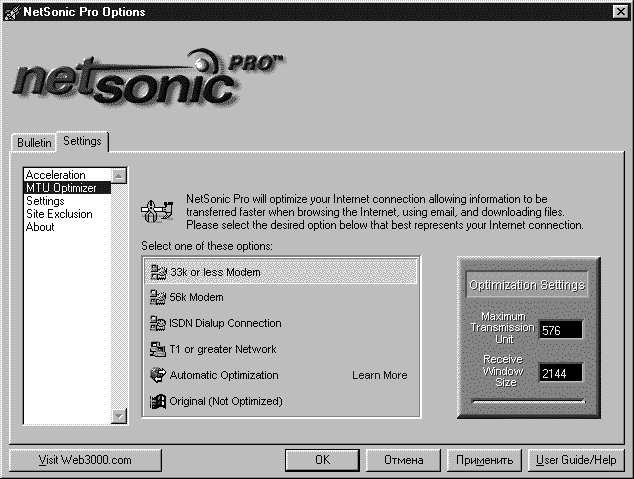
ąØą░ą┤ąĄčÄčüčī, ąÆčŗ čāčüčéą░ąĮąŠą▓ąĖą╗ąĖ ą▓ąĄčĆčüąĖčÄ Pro. ąÆ ą┐čĆąŠčéąĖą▓ąĮąŠą╝ čüą╗čāčćą░ąĄ ą│ąŠą▓ąŠčĆąĖčéčī ąŠ čüą┐ąĄčåąĖčäąĖč湥čüą║ąĖčģ ąĮą░čüčéčĆąŠą╣ą║ą░čģ ąĮąĄčé ąŠčüąŠą▒ąŠą│ąŠ čüą╝čŗčüą╗ą░.
-
Acceleration - ą┤ą╗čÅ ąĮą░ąĖą▒ąŠą╗čīčłąĄą│ąŠ
čāčüą║ąŠčĆąĄąĮąĖčÅ čüč鹊ąĖčé ą▓čŗą▒čĆą░čéčī čĆąĄąČąĖą╝ Maximum with Auto-Refresh;
- MTU Optimizer - ą▓čŗą▒ąĄčĆąĖč鹥 ąÆą░čł čüą┐ąŠčüąŠą▒ čüąŠąĄą┤ąĖąĮąĄąĮąĖčÅ ą┤ą╗čÅ čāčüčéą░ąĮąŠą▓ą║ąĖ ąŠą┐čéąĖą╝ą░ą╗čīąĮčŗčģ MTU/RWIN ą┐ą░čĆą░ą╝ąĄčéčĆąŠą▓;
- Settings - čāčüčéą░ąĮąŠą▓ą║ą░ ą▓čüčÅą║ąŠą╣ ą┐čĆąĖčÅčéąĮąŠą╣ č湥ą┐čāčģąĖ (ąĘą▓čāčćą║ąĖ, čģąĄą╗ą┐čŗ ąĖ ą┐čĆąŠč湥ąĄ);
- Site Exclusion - ąĘą┤ąĄčüčī ą╝ąŠąČąĮąŠ čāą║ą░ąĘą░čéčī ą░ą┤čĆąĄčüą░ čüą░ą╣č鹊ą▓, ą║ ą║ąŠč鹊čĆčŗą╝ ą▒čāą┤ąĄčé ą┐čĆąĖą╝ąĄąĮąĄąĮ Smart čĆąĄąČąĖą╝ čāčüą║ąŠčĆąĄąĮąĖčÅ, čéą░ą║ąĖą╝ ąŠą▒čĆą░ąĘąŠą╝ ąÆčŗ ą▓čüąĄą│ą┤ą░ čüą╝ąŠąČąĄč鹥 ą▒čŗčéčī čāą▓ąĄčĆąĄąĮąĮčŗą╝ąĖ, čćč鹊 ą┐ąŠ ą┤ą░ąĮąĮčŗą╝ ą░ą┤čĆąĄčüą░ą╝ ąÆą░čü ą║ąŠčĆą╝čÅčé ą╗ąĖčłčī čüą░ą╝ąŠą╣ čüą▓ąĄąČąĄą╣ ąĖąĮč乊čĆą╝ą░čåąĖąĄą╣;
- About - čĆą░ą┤ąŠčüčéąĮą░čÅ ą┐ąŠą▓ąĄčüčéčī "ąŠ ąĮą░čü, ą╗čÄą▒ąĖą╝čŗčģ".
- MTU Optimizer - ą▓čŗą▒ąĄčĆąĖč鹥 ąÆą░čł čüą┐ąŠčüąŠą▒ čüąŠąĄą┤ąĖąĮąĄąĮąĖčÅ ą┤ą╗čÅ čāčüčéą░ąĮąŠą▓ą║ąĖ ąŠą┐čéąĖą╝ą░ą╗čīąĮčŗčģ MTU/RWIN ą┐ą░čĆą░ą╝ąĄčéčĆąŠą▓;
ąØą░čüčéčĆąŠą╣ą║ąĖ ą┐čĆąŠčüčéčŗ ą┤ąŠ čćčĆąĄąĘą▓čŗčćą░ą╣ąĮąŠčüčéąĖ, ąŠą┤ąĮą░ą║ąŠ ąŠčüčéą░čæčéčüčÅ ąĮąĄą┐ąŠąĮčÅčéąĮčŗą╝, ą║ą░ą║ąĖą╝ąĖ ą║čĆąĖč鹥čĆąĖčÅą╝ąĖ čĆčāą║ąŠą▓ąŠą┤čüčéą▓čāąĄčéčüčÅ ą┐čĆąŠą│čĆą░ą╝ą╝ą░ ą┐čĆąĖ ąŠą┐čéąĖą╝ąĖąĘą░čåąĖąĖ ą┐ą░čĆą░ą╝ąĄčéčĆąŠą▓ čüąŠąĄą┤ąĖąĮąĄąĮąĖčÅ. ąÆ čåąĄą╗ąŠą╝ čĆą░ą▒ąŠčéą░ čü ą║čŹčłąĖčĆąŠą▓ą░ąĮąĮąŠą╣ ąĖąĮč乊čĆą╝ą░čåąĖąĄą╣ ąŠčĆą│ą░ąĮąĖąĘąŠą▓ą░ąĮą░ čĆą░ąĘčāą╝ąĮąŠ, ąČą░ą╗čī ą╗ąĖčłčī, čćč鹊 ą┐čĆąŠą│čĆą░ą╝ą╝ą░ čüąŠčģčĆą░ąĮčÅąĄčé ąĮąĄ ą▓čüąĄ 菹╗ąĄą╝ąĄąĮčéčŗ čüčéčĆą░ąĮąĖčå. ąóą░ą║ ąĮą░ą┐čĆąĖą╝ąĄčĆ ą▓ąŠąĘąĮąĖą║ą░čÄčé ą┐čĆąŠą▒ą╗ąĄą╝čŗ čü Java-ą░ą┐ą╗ąĄčéą░ą╝ąĖ ąĖ CGI. ąŚą░čćą░čüčéčāčÄ čŹč鹊 ą┐čĆąĖą▓ąŠą┤ąĖčé ą║ ąĮąĄą▓ąŠąĘą╝ąŠąČąĮąŠčüčéąĖ ą┐čĆąŠčüą╝ąŠčéčĆą░ čüčéčĆą░ąĮąĖčå ą▓ ąŠčäčäą╗ą░ą╣ąĮ čĆąĄąČąĖą╝ąĄ. ąøčÄą▒ąŠą┐čŗč鹥ąĮ ąĖ č鹊čé čäą░ą║čé, čćč鹊 ąŠč湥ą▓ąĖą┤ąĮąŠ NetSonic ąĮąĄ čüą░ą╝čŗą╝ ąŠą┐čéąĖą╝ą░ą╗čīąĮčŗą╝ ąŠą▒čĆą░ąĘąŠą╝ ą║ąŠą┤ąĖčĆčāąĄčé ąĖąĮč乊čĆą╝ą░čåąĖčÄ ą┐ąĄčĆąĄą┤ čĆą░ąĘą╝ąĄčēąĄąĮąĖąĄą╝ ą▓ ą║čŹčł-ąŠą▒ą╗ą░čüčéąĖ. ąÜą░ą║ čüą╗ąĄą┤čüčéą▓ąĖąĄ čéčĆą░čéąĖčéčüčÅ ą▒ąŠą╗čīčłąĄ ą┤ąĖčüą║ąŠą▓ąŠą│ąŠ ą┐čĆąŠčüčéčĆą░ąĮčüčéą▓ą░ ąĖ ą▓čĆąĄą╝ąĄąĮąĖ ą┐čĆąĖ čćč鹥ąĮąĖąĖ čüčéčĆą░ąĮąĖčå ąĖąĘ ą║čŹčłą░.
ąöą╗čÅ ąĮą░ą│ą╗čÅą┤ąĮąŠčüčéąĖ čĆą░ą▒ąŠčéčŗ ą▓ ąÆąĄą▒ąĄ ąĮą░ 菹║čĆą░ąĮąĄ ą┐čĆąĖčüčāčéčüčéą▓čāąĄčé ąĮąĄąĮą░ą▓čÅąĘčćąĖą▓ąŠąĄ ą┤ąŠą┐ąŠą╗ąĮąĖč鹥ą╗čīąĮąŠąĄ ą╝ąĄąĮčÄ.
![]()
ą×ą▒čēąĄąĄ ą▓ą┐ąĄčćą░čéą╗ąĄąĮąĖąĄ čéą░ą║ąŠą▓ąŠ: čŹčéą░ čłčéčāą║ą░
čāą╝ąĄąĄčé ą▓čüčæ č鹊 ąČąĄ čüą░ą╝ąŠąĄ, čćč鹊 ąĖ Naviscope, ąĮąŠ čāčüčéčĆąŠąĄąĮą░ čćčāčéčī ą▒ąŠą╗ąĄąĄ
čĆą░ąĘčāą╝ąĮąŠ.
Webcelerator

ąŻčüčéą░ąĮąŠą▓ą║ą░
webcelerator.exe > ą¤čĆąĖčģąŠą┤ąĖčéčüčÅ čüąŠą│ą╗ą░čüąĖčéčīčüčÅ čü ą╝čŗčüą╗čīčÄ, čćč鹊 čüčéą░čĆč鹊ą▓ąŠą╣ čüčéčĆą░ąĮąĖčåąĄą╣ ąÆą░čłąĄą│ąŠ ą▒čĆą░čāąĘąĄčĆą░ ą▒čāą┤ąĄčé ąĮąĄčćč鹊 ąĮąĄą▓ąŠąŠą▒čĆą░ąĘąĖą╝ąŠąĄ Yes > Next > I agree > Next > Next > Next > Next > ąÆčŗą▒čĆą░čéčī ą▓ąĖą┤ čüąŠąĄą┤ąĖąĮąĄąĮąĖčÅ, ąŠčéą╝ąĄčéąĖčéčī čüčéčĆąŠą║čā Optimize my Internet connection OK > ąŻą║ą░ąČąĖč鹥 čüą▓ąŠą╣ ą┐ąŠą╗ ąĖ ą▓ąŠąĘčĆą░čüčé Next > Close.
ąÆčŗą▒ąĄčĆąĖč鹥 ą╝ąĄčüč鹊 ą┤ą╗čÅ ą║čŹčł-čäą░ą╣ą╗ą░ OK. ąØą░čüčéą░ą╗ąŠ ą▓čĆąĄą╝čÅ č鹥čüčéą░ ą┐čĆąŠą│čĆą░ą╝ą╝čŗ, čüąŠą│ą╗ą░čüąĖč鹥čüčī ąĮą░ čāčüčéą░ąĮąŠą▓ą║čā čüąŠąĄą┤ąĖąĮąĄąĮąĖčÅ čü čāą┤ą░ą╗čæąĮąĮčŗą╝ ą║ąŠą╝ą┐čīčÄč鹥čĆąŠą╝ OK.
ąśą┤ąĄčÅ
ąóą░ ąČąĄ, čćč鹊 ąĖ čā NetSonic. ąØąŠ, ą▓ čåąĄą╗ąŠą╝, ą░ą╗ą│ąŠčĆąĖčéą╝ ą▒ąŠą╗ąĄąĄ čĆą░ąĘčāą╝ąĮčŗą╣. ąØą░ą┐čĆąĖą╝ąĄčĆ, čüčéčĆą░ąĮąĖčåčŗ ą▓ ą║čŹčłąĄ ąŠč湥ąĮčī 菹╗ąĄą│ą░ąĮčéąĮąŠ čłąĖčäčĆčāčÄčéčüčÅ ą▓ ąĄą┤ąĖąĮąŠą╝ čäą░ą╣ą╗ąĄ ąĖ ąĘą░ąĮąĖą╝ą░čÄčé čüčāčēąĄčüčéą▓ąĄąĮąĮąŠ ą╝ąĄąĮčīčłąĄ ą╝ąĄčüčéą░, č湥ą╝ ą▓ NetSonic.
ąØą░čüčéčĆąŠą╣ą║ą░ ąĖ čĆą░ą▒ąŠčéą░
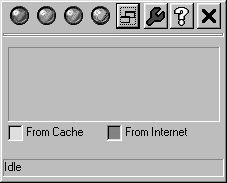
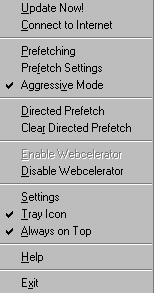
ą¤ąŠčüą╗ąĄ ąĖąĮčüčéą░ą╗ą╗čÅčåąĖąĖ ą▓ ą┐čĆą░ą▓ąŠą╝ ąĮąĖąČąĮąĄą╝ čāą│ą╗čā ą┐ąŠčüąĄą╗ąĖą╗ą░čüčī ąĖą║ąŠąĮą║ą░ čü "ą┐ą░čāčéąĖąĮą║ąŠą╣". ą¤ąŠ ą┐čĆą░ą▓ąŠą╝čā ą║ą╗ąĖą║čā ąĮą░ ąĮąĄčæ ąÆčŗ ą┐ąŠą╗čāčćą░ąĄč鹥 ą┤ąŠčüčéčāą┐ ą║ ąŠą▒čēąĄą╝čā ą╝ąĄąĮčÄ ą┐čĆąŠą│čĆą░ą╝ą╝čŗ, ą▓ č鹊ą╝ čćąĖčüą╗ąĄ, ą▓ čĆą░ąĘą┤ąĄą╗čā ąĮą░čüčéčĆąŠąĄą║ (Settings). ąŚą┤ąĄčüčī ą╝ąŠąČąĮąŠ ą┐ąĄčĆąĄčāčüčéą░ąĮąŠą▓ąĖčéčī ą╝ą░ą║čüąĖą╝ą░ą╗čīąĮąŠą╣ čĆą░ąĘą╝ąĄčĆ ąŠą▒ą╗ą░čüčéąĖ, ąŠčéą▓ąĄą┤čæąĮąĮąŠą╣ ą┐ąŠą┤ ą║čŹčł-čäą░ą╣ą╗, ą┐ąĄčĆąĄąĮą░čüčéčĆąŠąĖčéčī čĆąĄąČąĖą╝čŗ čüąŠąĄą┤ąĖąĮąĄąĮąĖčÅ ąĖ čĆą░ą▒ąŠčéčŗ čü ąĪąĄčéčīčÄ. ąØąĄ čĆąĄą║ąŠą╝ąĄąĮą┤čāčÄ ą┐ąŠąĘą▓ąŠą╗čÅčéčī ą┐čĆąŠą│čĆą░ą╝ą╝ąĄ čĆą░ą▒ąŠčéą░čéčī čü ą┐čĆąŠą║čüąĖ-čüąĄčĆą▓ąĄčĆąŠą╝, čŹč鹊 ą╝ąŠąČąĄčé ą┐čĆąĖą▓ąĄčüčéąĖ ą║ čüą▒ąŠčÅą╝. ąŚą┤ąĄčüčī ąČąĄ ą╝ąŠąČąĮąŠ ą┐čĆąŠč鹥čüčéąĖčĆąŠą▓ą░čéčī ą┐čĆąŠą│čĆą░ą╝ą╝čā.
ąĪčćąĖčéą░čÄ čüą▓ąŠąĖą╝ ą┤ąŠą╗ą│ąŠą╝ ąŠą▒čĆą░čéąĖčéčī ąÆą░čłąĄ ą▓ąĮąĖą╝ą░ąĮąĖąĄ ąĮą░ ąŠčĆąĖą│ąĖąĮą░ą╗čīąĮčŗą╣ čüą┐ąŠčüąŠą▒ čĆą░čüą┐čĆąŠčüčéčĆą░ąĮąĄąĮąĖčÅ ą┐čĆąŠą│čĆą░ą╝ą╝čŗ Webcelerator. ąÜą╗ąĖąĄąĮčé ąĮąĄ ą┐ą╗ą░čéąĖčé, ąĮąĄ ą┐ąŠą╗čāčćą░ąĄčé ąĮą░ą▓čÅąĘčćąĖą▓ąŠą╣ čĆąĄą║ą╗ą░ą╝čŗ (čüąĖąĄ ą▒ąĄčüčüą╝čŗčüą╗ąĄąĮąĮąŠ, ą┐ąŠčüą║ąŠą╗čīą║čā ą┐čĆąŠą│čĆą░ą╝ą╝ą░ ą┐čĆąĄą┤ąĮą░ąĘąĮą░č湥ąĮą░, ą▓ č鹊ą╝ čćąĖčüą╗ąĄ, ą┤ą╗čÅ ą▒ąŠčĆčīą▒čŗ čü čŹčéąĖą╝ ąĘą╗ąŠą╝). ąÆčŗ čĆą░čüą┐ą╗ą░čćąĖą▓ą░ąĄč鹥čüčī č鹥ą╝, čćč鹊 ą▓čüąĄ ą▒čĆą░čāąĘąĄčĆčŗ č鹥ą┐ąĄčĆčī čüčéą░čĆčéčāčÄčé čüąŠ čüčéčĆą░ąĮąĖčåčŗ čĆą░ąĘčĆą░ą▒ąŠčéčćąĖą║ą░ ( homepageware ). ąÆ Netscape (ą┐čĆąĖ ą╝ąĮąŠą│ąŠą┐čĆąŠčäąĖą╗čīąĮąŠą╝ ąĖčüą┐ąŠą╗čīąĘąŠą▓ą░ąĮąĖąĖ čü ąČčæčüčéą║ąĖą╝ čāą║ą░ąĘą░ąĮąĖąĄą╝ čüčéą░čĆč鹊ą▓čŗčģ čüčéčĆą░ąĮąĖčå ą┤ą╗čÅ ą║ą░ąČą┤ąŠą│ąŠ ą┐čĆąŠčäąĖą╗čÅ) čéą░ą║ąŠą╣ ą┐ąŠą┤čģąŠą┤ ąĮą░čĆčāčłą░ąĄčé ąĮąŠčĆą╝ą░ą╗čīąĮąŠąĄ čäčāąĮą║čåąĖąŠąĮąĖčĆąŠą▓ą░ąĮąĖąĄ ą┐ąĄčĆčüąŠąĮąĖčäąĖčåąĖčĆąŠą▓ą░ąĮąĮąŠą│ąŠ ą▒čĆą░čāąĘąĄčĆą░.
ą¤čĆąŠą│čĆą░ą╝ą╝ą░ čĆą░ą▒ąŠčéą░ąĄčé ą▓ ąŠčäčäą╗ą░ą╣ąĮ čĆąĄąČąĖą╝ąĄ ą╗čāčćčłąĄ ą╝ąĮąŠą│ąĖčģ ąŠčäčäą╗ą░ą╣ąĮ-ą▒čĆą░čāąĘąĄčĆąŠą▓ (ą┐čĆąŠą▓ąĄčĆąĄąĮąŠ), čāą╝ąĄąĄčé ąĘą░ą║ą░čćąĖą▓ą░čéčī ąĖ čüąŠčģčĆą░ąĮčÅčéčī ą▓čüčæ čüąŠą┤ąĄčƹȹĖą╝ąŠąĄ čüčéčĆą░ąĮąĖčå, ąĮą░ ą║ąŠč鹊čĆčŗąĄ ąĖą╝ąĄčÄčéčüčÅ čüčüčŗą╗ą║ąĖ čü č鹥ą║čāčēąĄą╣ čüčéčĆą░ąĮąĖčåčŗ (ą▓ą┐čĆąŠč湥ą╝, ą▓ čŹč鹊ą╝ ąŠąĮą░ ąĮąĄ ąŠčĆąĖą│ąĖąĮą░ą╗čīąĮą░), ą║čŹčłąĖčĆčāąĄčé DNS, ą░ą║ą║čāčĆą░čéąĮąŠ ą▓čŗčćąĖčēą░ąĄčé "čüčéą░čĆčŗąĄ" čüčéčĆą░ąĮąĖčåčŗ ą┐čĆąĖ ą┐čĆąĄą▓čŗčłąĄąĮąĖąĖ ą║čŹčłą░, ą┐čĆąĖ ą┤ąĄąĖąĮčüčéą░ą╗ą╗čÅčåąĖąĖ čüąŠčģčĆą░ąĮčÅąĄčé ąĖąĮč乊čĆą╝ą░čåąĖčÄ ą▓ ą║čŹčł-čäą░ą╣ą╗ąĄ ąĖ čāą╝ąĄąĄčé ąĄčæ čāčüčéą░ąĮą░ą▓ą╗ąĖą▓ą░čéčī ą┐čĆąĖ ą┐ąŠą▓č鹊čĆąĮąŠą╣ ąĖąĮčüčéą░ą╗ą╗čÅčåąĖąĖ, ą┐ąŠąĘą▓ąŠą╗čÅąĄčé ąŠą┐čéąĖą╝ąĖąĘąĖčĆąŠą▓ą░čéčī čüąŠąĄą┤ąĖąĮąĄąĮąĖąĄ, ą▓ č鹊ą╝ čćąĖčüą╗ąĄ, ą▓ Windows NT.
ą¤ąŠ ąĖą┤ąĄąĄ, ąĄčüčéčī čĆčāčüčüą║ąĖą╣ (ąĖ ąĮąĄ č鹊ą╗čīą║ąŠ) čäą░ą╣ą╗ ą┐ąŠą┤ą┤ąĄčƹȹ║ąĖ. ąØąŠ ą┐ąŠč湥ą╝čā-č鹊 ą▓ čüą║ą░čćą░ąĮąĮąŠą╣ ą╝ąĮąŠčÄ ą┐ąŠčüą╗ąĄą┤ąĮąĄą╣ ą▓ąĄčĆčüąĖąĖ ąĄą│ąŠ ąĮąĄ ąŠą▒ąĮą░čĆčāąČąĖą╗ąŠčüčī.
ąĢčüą╗ąĖ ą▒čŗ ąĄčēčæ Webcelerator ąĮąĄ čłą░ą╗ąĖą╗ ą┐čĆąĖ ą┐čĆąŠą▓ąĄčĆą║ąĄ čüčéčĆą░ąĮąĖčå ąĮą░ ąŠą▒ąĮąŠą▓ą╗ąĄąĮąĖąĄ, ąĮąĄ čĆčāą│ą░ą╗čüčÅ ą┐ąŠčĆąŠą╣ čü download managers ąĖ ąĮąĄ ąĘą░ą┐ą░čĆčŗą▓ą░ą╗ čüąŠąĄą┤ąĖąĮąĄąĮąĖąĄ ą┐čĆąĖ ą┐ąŠą┐čŗčéą║ąĄ ąŠą┐čéąĖą╝ąĖąĘą░čåąĖąĖ čĆą░ą▒ąŠčéčŗ č湥čĆąĄąĘ ą╗ąŠą║ą░ą╗čīąĮčāčÄ čüąĄčéčī, čåąĄąĮčŗ ą▒čŗ ąĄą╝čā ąĮąĄ ą▒čŗą╗ąŠ.
ą×ą▒čēąĄąĄ ą▓ą┐ąĄčćą░čéą╗ąĄąĮąĖąĄ
ąśąĘ čüą┐ąŠčĆčéąĖą▓ąĮąŠą│ąŠ ąĖąĮč鹥čĆąĄčüą░ čÅ čĆąĄčłąĖą╗ ąĄčēčæ ąĮąĄą║ąŠč鹊čĆąŠąĄ ą▓čĆąĄą╝čÅ ą┐ąŠčĆą░ą▒ąŠčéą░čéčī čü Modem Booster. ąØąŠ ąĖ ąĄą│ąŠ, ą▓ąĄčĆąŠčÅčéąĮąŠ, čÅ čüą║ąŠčĆąŠ čüąĮąĖą╝čā. ą¤ąŠčĆą░ ą┐ąĄčĆąĄčģąŠą┤ąĖčéčī ąĮą░ ADSL.